Cómo transferir música de Mac a iPhone XS (Max)
Un iPhone XS (Max) es la mejor serie del iPhone. Viene con varias características incorporadas que han desarrollado la locura en la gente por comprar el iPhone XS (Max) en todo el mundo.
Ofrece características avanzadas a los usuarios, tales como:
- Cámara TrueDepth desarrollada con tecnología sofisticada
- Carga inalambrica
- Es mejor que todos los demás iPhone en caso de eficiencia energética.
- Modelo de iPhone que no tiene botón de inicio
Si también compró un nuevo iPhone XS (Max), entonces la música debe ser lo primero que desee transferir de Mac a su nuevo iPhone. Por esta razón, proporcionamos las cuatro mejores formas de transferir música de Mac a iPhone XS (Max).
- ¿Cuál es la mejor solución para transferir música de Mac a iPhone XS (Max)?
- Solución 1: transfiera música de Mac a iPhone XS (Max) sin iTunes
- Solución 2: transfiera música de Mac a iPhone XS (Max) con iTunes
- Solución 3: sincroniza música de Mac a iPhone XS (Max) con iTunes
- Solución 4: transfiera archivos mp3 de Mac a iPhone XS (Max) por aire
¿Cuál es la mejor solución para transferir música de Mac a iPhone XS (Max)?
Hoy en día, hay muchas formas de transferir música de Mac a iPhone XS (Max). Sin embargo, aquí conocerá las cuatro mejores formas que se describen a continuación en detalle.
| Soluciones | Caracteristicas |
|---|---|
| Transfiere música de Mac a iPhone XS (Max) sin iTunes (usando DrFoneTool) |
|
| Transfiere música de Mac a iPhone XS (Max) con iTunes |
|
| Sincroniza música de Mac a iPhone XS (Max) con iTunes |
|
| Transfiera archivos mp3 de Mac a iPhone XS (Max) por aire (usando DropBox) |
|
Solución 1: transfiera música de Mac a iPhone XS (Max) sin iTunes
DrFoneTool es la forma más confiable de transferir música de Mac a iPhone XS (Max) sin iTunes. Mientras transfiere el archivo de música a través de DrFoneTool, sus archivos de música nunca se perderán.

DrFoneTool – Administrador de teléfono (iOS)
Solución simple y más rápida para transferir música de Mac a iPhone XS (Max)
- También puede transferir otro tipo de datos como mensajes, contactos, imágenes, videos y muchos más (no solo transferencia de música).
- Transfiere los datos de un teléfono móvil a otro, como de un iPhone a otro iPhone y de iPhone a Android.
-
Compatible con todas las últimas versiones de iOS
 .
.
- Totalmente compatible con Windows 10 o Mac 10.14/10.13/10.12/10.11.
- También funciona con dispositivos Android.
Siga la siguiente guía paso a paso sobre cómo transferir música de Mac a iPhone XS (Max) sin iTunes usando DrFoneTool – Phone Manager:
Paso 1: Descargue el software DrFoneTool para Mac desde su sitio web oficial e inicie el software en su Mac. Toque el módulo ‘Administrador de teléfono’ desde su tablero.

Paso 2: conecta tu iPhone a Mac con la ayuda de un cable digital. Haga clic en ‘Confiar’, si aparece alguna ventana emergente en su iPhone para ‘Confiar en esta computadora’.
Paso 3: Una vez que el sistema Mac detecte su iPhone, haga clic en el archivo multimedia de música desde la barra de menú que se encuentra en la parte superior de la interfaz del software.

Paso 4: Ahora, toque el ícono ‘Agregar’ para agregar archivos de música que desea transferir a su iPhone.

Paso 5: Seleccione los archivos de música desde la ventana del navegador y haga clic en ‘Aceptar’. En unos minutos, sus archivos de música se transferirán de Mac a iPhone.
Solución 2: transfiera música de Mac a iPhone XS (Max) con iTunes
Para transferir los archivos de música a través de este método, debe asegurarse de tener la última versión de iTunes en su Mac. Si no es así, puede actualizarlo visitando la App Store.
Una guía paso a paso sobre cómo transferir música de Mac a iPhone XS (Max) con iTunes:
Paso 1: En primer lugar, debe iniciar iTunes en Mac y luego conectar su iPhone XS (Max) a Mac con la ayuda de un cable USB.
Paso 2: Ahora, verá la opción ‘Canciones’ que se encuentra en el lado izquierdo de la interfaz de iTunes. Haga clic en él y seleccione los archivos de música que desea transferir de Mac a iPhone.
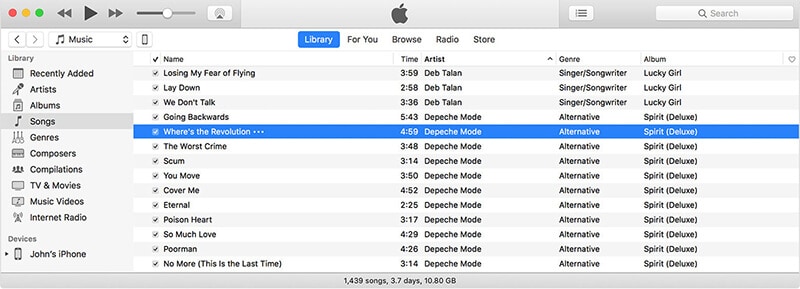
Paso 3: Después de eso, simplemente arrastre el archivo de música seleccionado a su iPhone XS (Max), que se encuentra en la parte inferior izquierda de la interfaz de iTunes.
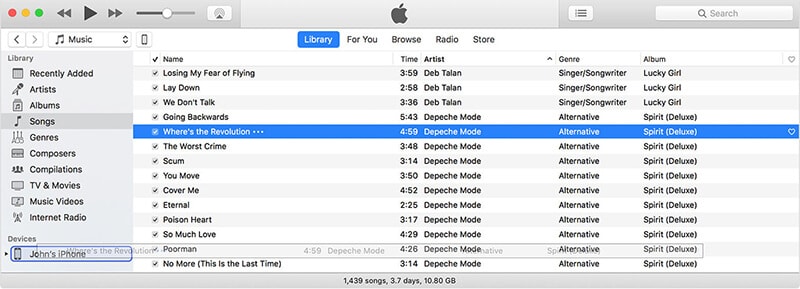
Solución 3: sincroniza música de Mac a iPhone XS (Max) con iTunes
Antes de continuar con el proceso de transferencia, actualice la versión de iTunes si no está actualizada. De lo contrario, tendrá problemas al transferir los archivos de Mac a iPhone.
Siga la siguiente guía paso a paso sobre cómo sincronizar música de Mac a iPhone XS (Max) con iTunes:
Paso 1: Inicie iTunes en su Mac para abrirlo. Luego, conecta tu iPhone XS (Max) a la Mac con la ayuda de un cable digital. Ahora, toque el botón Dispositivo que se encuentra en la interfaz de iTunes.

Paso 2: luego, elija la opción ‘Música’ que se encuentra en el lado izquierdo de la interfaz de iTunes.

Paso 3: Luego, haga clic en la casilla de verificación que se encuentra junto con ‘Sincronizar música’ y seleccione la música que desea transferir a su iPhone XS (Max).

Paso 4: finalmente, toque el botón ‘Aplicar’ para sincronizar el archivo o archivos de música seleccionados de Mac a iPhone XS (Max).

Sin embargo, sincronizar música con el iPhone a través de iTunes no es un proceso seguro. Al sincronizar música, podría borrar todos los archivos de música existentes en el iPhone. También es un proceso complejo, ya que lleva mucho tiempo sincronizar varios archivos.
Solución 4: transfiera archivos mp3 de Mac a iPhone XS (Max) por aire
Si no desea confiar en el software o iTunes para transferir archivos mp3 de Mac a iPhone, DropBox es la mejor manera de transferir un archivo mp3 de Mac a iPhone XS (Max). DropBox es el servicio de almacenamiento en la nube que permite a los usuarios acceder a archivos desde cualquier lugar y en cualquier momento.
Siga la siguiente guía paso a paso sobre cómo transferir música de Mac a iPhone XS (Max) con la ayuda de DropBox:
Paso 1: Abra el sitio web oficial de DropBox, es decir, dropbox.com en el navegador de su sistema Mac. Ahora, inicie sesión en su cuenta de DropBox.
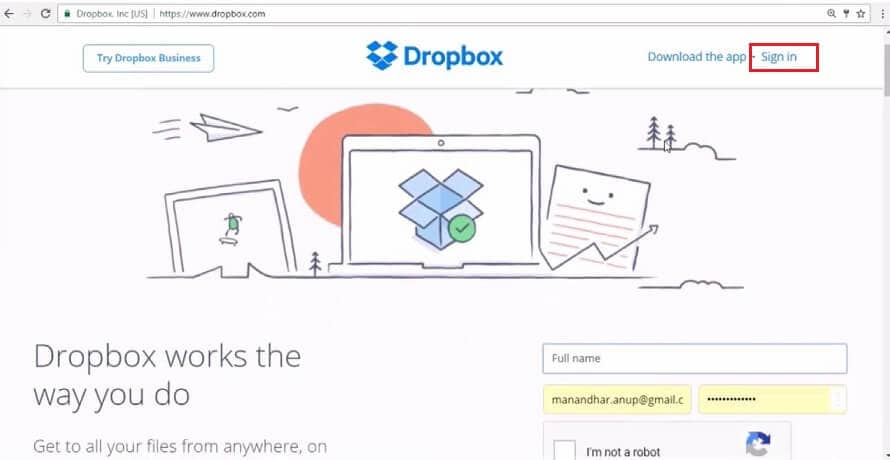
Paso 2: después de iniciar sesión, haga clic en el botón ‘Cargar’ y luego toque ‘Archivos’ en la lista desplegable.
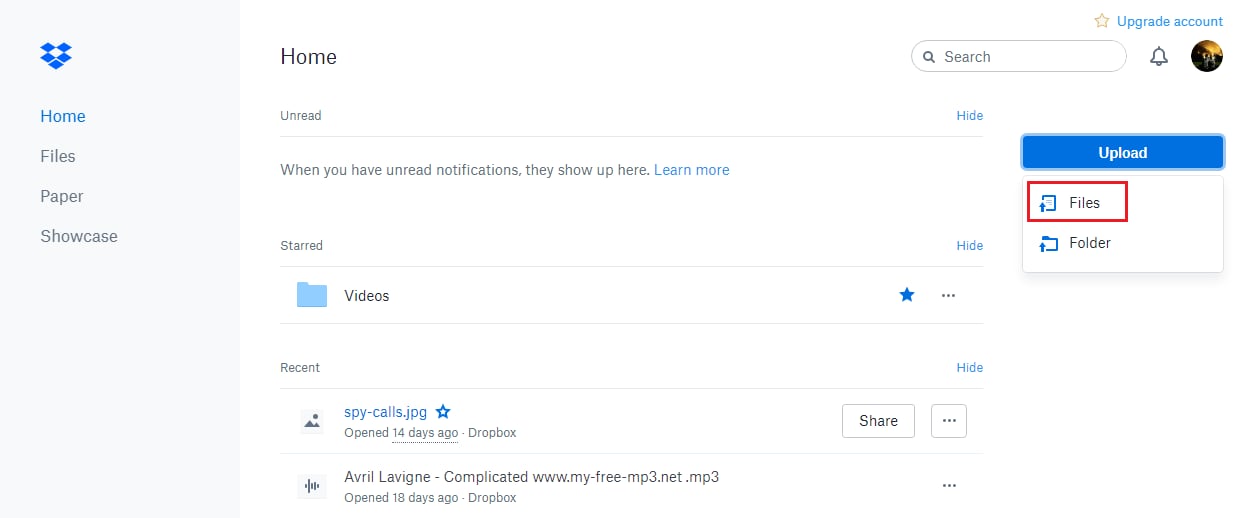
Paso 3: Ahora, se abrirá la ventana del navegador, seleccione el archivo de música de su Mac que desea transferir.
Paso 4: Después de eso, haga clic en el botón ‘Cargar’ para guardar el archivo de música en su cuenta de DropBox.
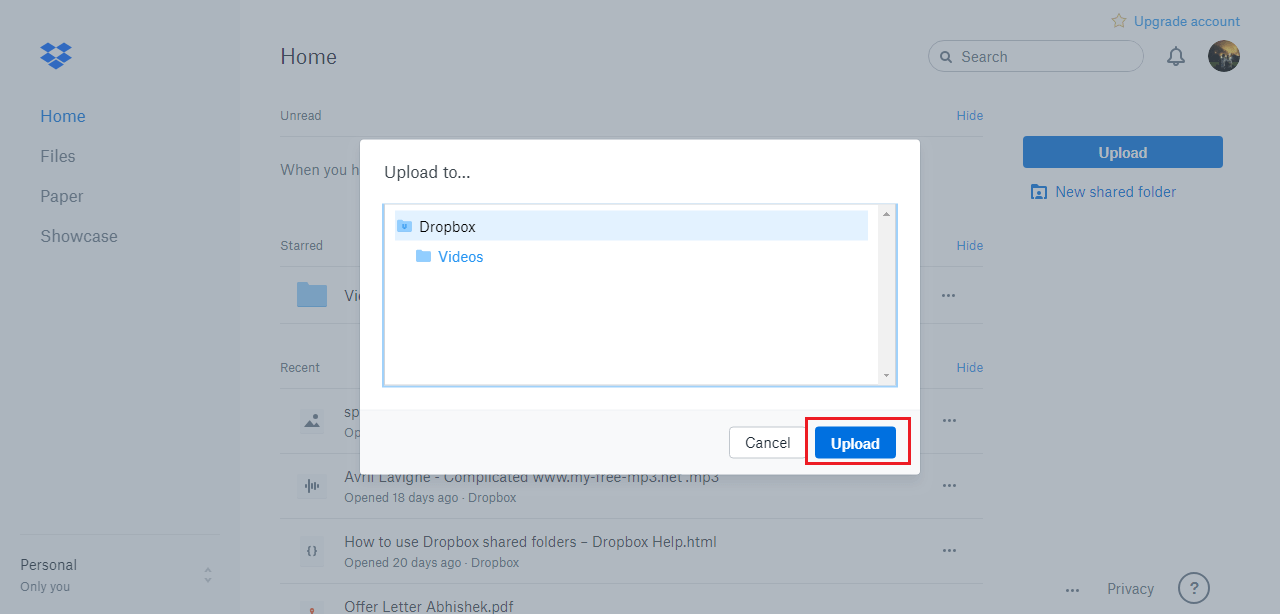
Paso 5: Ahora, descargue la aplicación DropBox en su iPhone XS (Max) y luego, inicie sesión en su cuenta.
Paso 6: seleccione el archivo de música que guardó en su DropBox desde la Mac y, de las opciones, elija Hacer disponible sin conexión.
Paso 7: después de unos minutos, el archivo de música deseado se guardará en su iPhone XS (Max).
Resumen
En esta guía, proporcionamos las mejores soluciones sobre cómo transferir música de Mac a iPhone XS (Max). Puede usar cualquiera de las soluciones anteriores para transferir fácilmente archivos de audio de Mac a iPhone sin ningún problema.
últimos artículos

